Полное руководство по конвертации OGG в MP3 без проблем [решения 6]
OGG — это популярный аудиостандарт с открытым исходным кодом, используемый для компакт-дисков и музыки. Однако многие производители оборудования выступают против этого открытого формата. Вы не можете воспроизводить файлы OGG через видеоплееры по умолчанию на Windows/Mac/Android/iPhone. По этой причине вы можете выбрать конвертировать OGG в MP3, широко поддерживаемый и совместимый формат практически со всеми медиаплеерами. И эта статья даст вам 6 простых способов, которые помогут вам конвертировать файлы OGG в MP3 с помощью настольных или онлайн-инструментов на Windows/Mac.
Список руководств
Лучший способ конвертировать OGG в MP3 с высоким качеством 2 метода преобразования OGG в MP3 на Windows/Mac Как конвертировать файлы OGG в MP3 онлайн бесплатно Часто задаваемые вопросы о преобразовании формата OGG в формат MP3Лучший способ конвертировать OGG в MP3 с высоким качеством
Оффлайн конвертер видео — самый простой и быстрый способ конвертировать OGG в MP3. И AnyRec Video Converter самый надежный Конвертер OGG в MP3. Он поддерживает практически все форматы видео и аудио, а также пакетное преобразование, которое может сэкономить ваше драгоценное время. Этот инструмент также гарантирует отсутствие потери качества при конвертации. OGG в MP3. Итак, поторопитесь! Загрузите это приложение на свой Windows/Mac прямо сейчас и сделайте конвертацию без проблем.

Конвертируйте OGG в MP3 или более 1000 видео и аудио форматов без каких-либо проблем.
Поддержка пакетного преобразования аудио OGG со скоростью до 50 раз выше.
Поддерживайте высокое качество звука, изменяя настройки профиля.
Возможность сохранять несколько каналов аудиофайлов OGG.
100% Безопасный
100% Безопасный
Действия, которые необходимо выполнить:
Шаг 1.Для начала скачайте и запустите AnyRec Video Converter на вашем компьютере с Windows/Mac. После этого нажмите кнопку «Добавить файлы», чтобы начать загрузку вашего файла. ОГГ файлы в программу. Вы также можете легко перетаскивать все свои ОГГ файлы в программу.
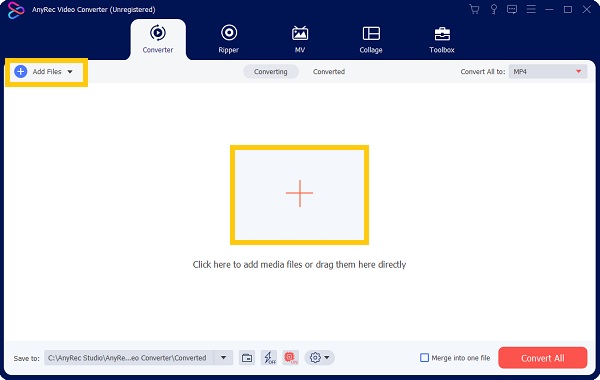
Шаг 2.После этого нажмите кнопку «Форматировать», чтобы изменить формат файла OGG на MP3. Затем на вашем экране появится новое всплывающее окно. Нажмите кнопку «Аудио», затем нажмите кнопку «MP3».
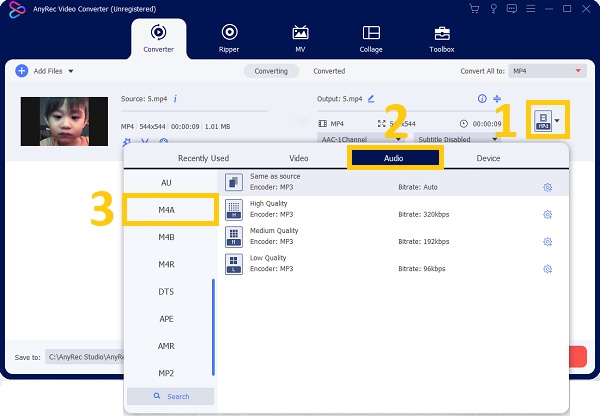
Шаг 3.Вы на полпути! Настроить Настройки профиля для поддержания высокого качества звука. Нажмите кнопку «Настройки», чтобы настроить энкодер, частота выборки, канал, а также битрейт. Затем просто нажмите кнопку «Создать новый», когда закончите.
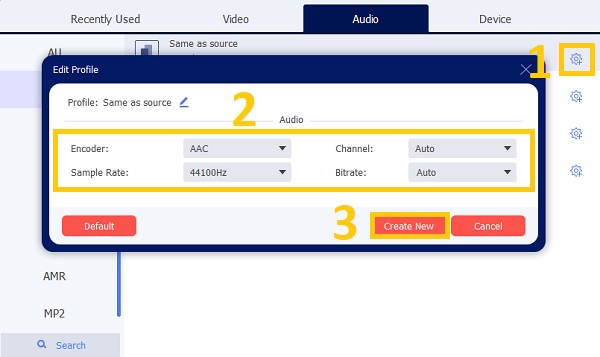
Шаг 4.Наконец, вы можете сохранить преобразованные файлы MP3. Однако нажмите кнопку «Сохранить в», чтобы сначала указать местоположение файла, чтобы его было легче найти. Затем нажмите кнопку «Преобразовать все», чтобы конвертировать OGG в MP3.

Вы также можете использовать этот мощный видео конвертер для изменения других видео и аудио форматов, включая преобразование AIFF в MP3, WAV в MP3 и т. д.
2 метода преобразования OGG в MP3 на Windows/Mac
Помимо отличного Конвертер OGG в MP3 выше, вы также можете проверить эти два видео конвертера. Пожалуйста, продолжайте читать этот пост, чтобы получить более глубокое представление о них, и следуйте пошаговым процедурам, приведенным ниже.
1. VLC Media Player
В дополнении к OGG в MP3 решения, VLC Media Player (также известный как VLC) — это аудио-видеоплеер и транскодер с открытым исходным кодом для Windows/Mac. Он поддерживает преобразование форматов файлов, но дополнительные настройки для сохранения высокого качества недоступны. Пожалуйста, выполните шаги, описанные ниже, чтобы конвертировать OGG в MP3 если вы хотите использовать VLC.
Действия, которые необходимо выполнить:
Шаг 1.Откройте VLC Media Player и импортируйте файл OGG. Нажмите кнопку «Медиа», затем нажмите кнопку «Конвертировать/Сохранить».
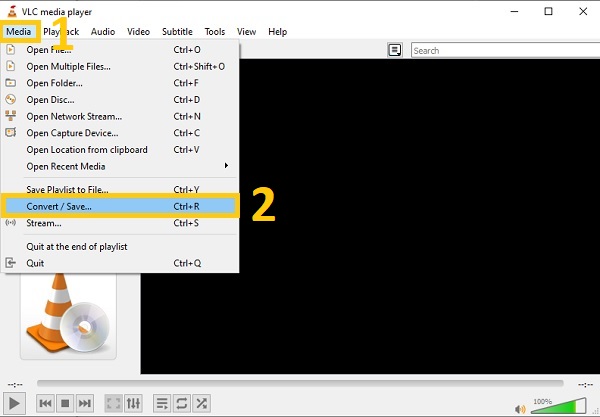
Шаг 2.После этого нажмите кнопку «Добавить», чтобы импортировать один или несколько файлов OGG в приложение. Затем нажмите кнопку раскрывающегося списка «Конвертировать/Сохранить» и нажмите кнопку «Конвертировать», чтобы конвертировать файлы OGG в файлы MP3.
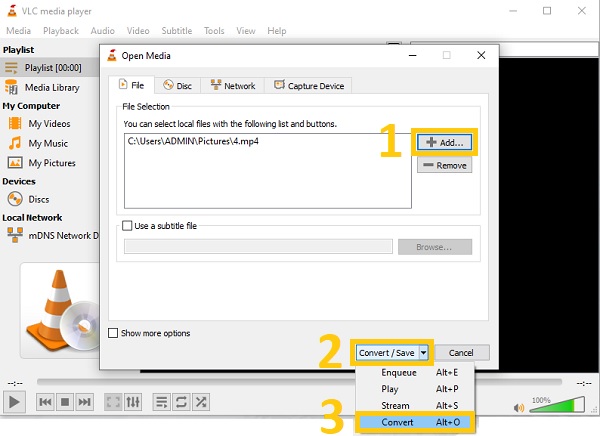
Шаг 3.Наконец, нажмите кнопку раскрывающегося списка «Профиль» и нажмите кнопку «Аудио-MP3». Затем нажмите кнопку «Обзор», чтобы выбрать местоположение файла. После этого просто нажмите кнопку «Пуск», и все готово!

2. Смелость
Это широко используемый инструмент для записи и преобразования аудио с открытым исходным кодом. Помимо Mac и Windows, этот инструмент также можно использовать для преобразования файлов в Linux, Android и iOS. Однако, в отличие от других конвертеров, он воспроизводит исключительно аудиофайлы и имеет меньший выбор форматов аудиовхода и вывода. Также доступны основные функции редактирования. К конвертировать OGG в MP3 используя Audacity, выполните следующие действия.
Действия, которые необходимо выполнить:
Шаг 1.Установите и запустите Audacity на вашем Windows/Mac. После этого перетащите все ваши файлы OGG в программу.

Шаг 2.После этого нажмите кнопку «Файл» и нажмите кнопку «Экспорт». Затем нажмите кнопку «Экспортировать в MP3».

Шаг 3.Наконец, задайте имя файла, а затем выберите местоположение файла, чтобы легко получить доступ к аудио в формате MP3. Когда вы закончите, нажмите кнопку «Сохранить», чтобы начать. преобразование OGG в MP3.
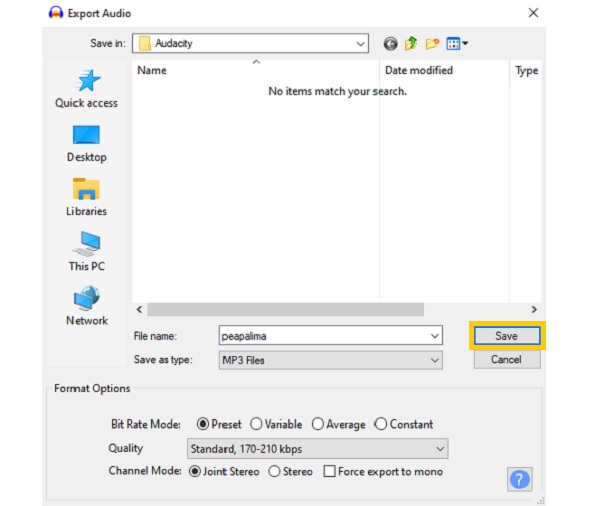
Как конвертировать файлы OGG в MP3 онлайн бесплатно
В дополнение к вышеперечисленным конвертерам видео для настольных компьютеров вы также можете рассмотреть возможность использования онлайн-конвертера видео. Но имейте в виду, что у вас будут некоторые сбои, а поддерживаемый формат ограничен.
1. Замзар
Если вам нужно только конвертировать OGG в MP3 онлайн Используя простой метод с вашего компьютера, вы можете рассмотреть возможность использования Zamzar. Используйте этот онлайн-инструмент для преобразования файлов, чтобы конвертировать файлы в различные форматы и из них. Если вы не можете открыть или просмотреть файл, это отличный инструмент. Преобразование файлов действительно быстро.
Действия, которые необходимо выполнить:
Шаг 1.Найдите Замзара на вкладке поиска. Затем нажмите кнопку «Добавить файлы», чтобы загрузить файлы OGG в инструмент.
Шаг 2.После этого выберите выходной формат. Нажмите кнопку «Преобразовать в» и нажмите кнопку «MP3» в раскрывающемся меню «Музыкальный формат».
Шаг 3.Наконец, вы находитесь на последнем шаге. Нажмите кнопку «Конвертировать сейчас», чтобы начать преобразование OGG в MP3.
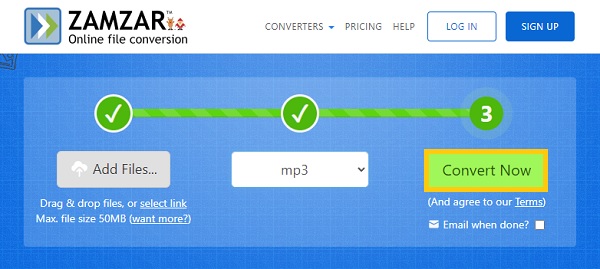
2. Преобразование
Convertio можно использовать для преобразования файлов любого типа, включая видео, аудио, документы, архивы и т. д. Обрезка и выбор качества, а также выбор аудиоканала/частоты/громкости доступны при преобразование OGG в файл MP3. Однако у Convertio есть некоторые недостатки: вы можете конвертировать только два файла одновременно; чтобы выполнить больше преобразований, необходимо снова нажать кнопку «Преобразовать».
Действия, которые необходимо выполнить:
Шаг 1.Зайдите на сайт Convertio. Затем продолжите импорт файлов OGG в конвертер, нажав кнопку «Выбрать файлы».
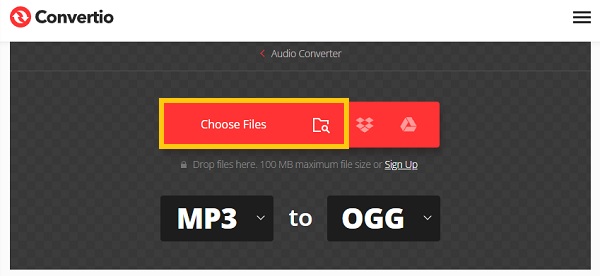
Шаг 2.Далее вы можете изменить формат на MP3. Нажмите кнопку раскрывающегося списка «Конвертировать» и нажмите кнопку «MP3». Наконец, нажмите кнопку «Конвертировать», чтобы начать. преобразование файлов OGG в MP3.
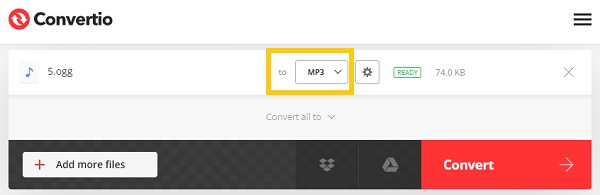
3. ЛюбойКон
Если вы ищете бесплатный онлайн-конвертер файлов, способный работать с файлами самых разных типов, AnyCon идеально вам подойдет. Просто загрузите файлы OGG, и преобразование будет готово за считанные секунды.
Действия, которые необходимо выполнить:
Шаг 1.Зайдите на сайт AnyCon. После этого вы можете просто нажать кнопку «Выбрать файл», чтобы загрузить файлы OGG.
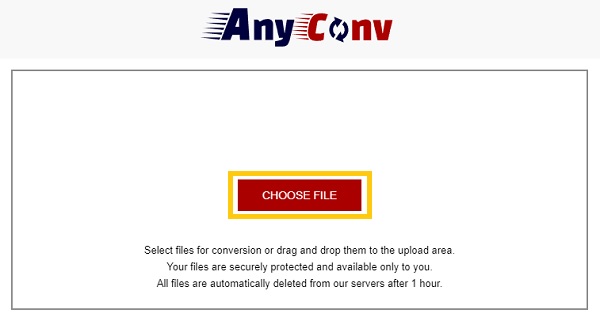
Шаг 2.Затем нажмите кнопку раскрывающегося списка «Формат» и выберите кнопку «MP3» среди указанных форматов. Наконец, теперь вы можете иметь под рукой свои файлы MP3. Просто нажмите кнопку «Конвертировать», и все готово.
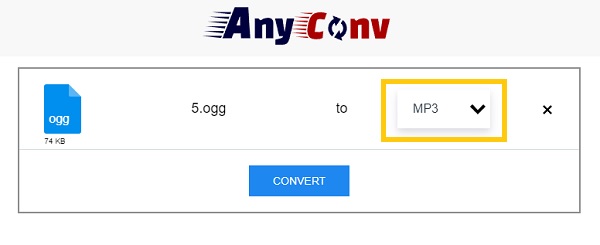
Часто задаваемые вопросы о преобразовании формата OGG в формат MP3
-
1. Что такое формат OGG?
Файл OGG содержит аудиоданные, часто музыку. Аудиоданные сохраняются в формате контейнера OGG, который кодируется с помощью Vorbis — бесплатного метода сжатия аудио с открытым исходным кодом. Кроме того, могут быть включены метаданные песни, такие как данные об исполнителе и треке.
-
2. Могу ли я воспроизводить файлы OGG на Windows Media?
К сожалению нет. Файлы OGG несовместимы с большинством медиаплееров. Для их прослушивания вам нужен профессиональный проигрыватель OGG. И вы можете преобразовать OGG в формат MP3, что поможет вам легко воспроизводить файлы OGG.
-
3. Потеряю ли я качество, если конвертирую OGG в MP3?
Абсолютно нет. Когда вы используете AnyRec Video Converter, это гарантирует, что во время преобразования не произойдет потери качества. Более того, он позволяет изменять настройки профиля для поддержания высокого качества звука.
Заключение
Вот оно! Эта статья предоставила вам 6 лучших способов как конвертировать OGG в MP3 без труда. Это важно конвертировать OGG в MP3 чтобы вы могли легко и плавно воспроизводить его на своих медиаплеерах. И с помощью AnyRec Video Converter, вы можете быстро получить свой MP3 под рукой! Если у вас все еще есть вопросы, пожалуйста, не стесняйтесь, присылайте нам свое сообщение.
100% Безопасный
100% Безопасный
